PPTP VPN между роутером с DrayOS и Vigor3900 / 2960
ООО «Цифровой Ангел»


В этой статье демонстрируется PPTP VPN между LAN и LAN между Vigor Router и Vigor3900 / 2960 по следующей топологии. Маршрутизатор Vigor и Vigor3900 / 2960 могут быть как сервером, так и клиентом VPN. Поэтому мы разделим эту статью на две части, чтобы продемонстрировать, как установить PPTP VPN-соединение между Vigor Router и Vigor3900 / 2960 при использовании одного из них в качестве VPN-сервера, соответственно.
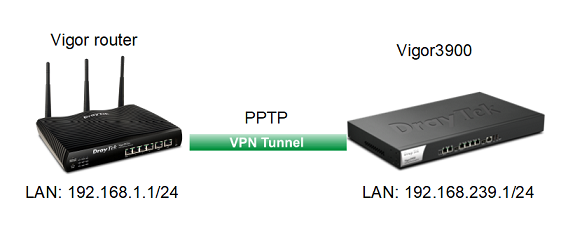
Перед настройкой конфигурации VPN убедитесь, что служба PPTP включена в VPN, а страница VPN and Remote Access >> Remote Access Control page на маршрутизаторе выполняет роль сервера VPN.
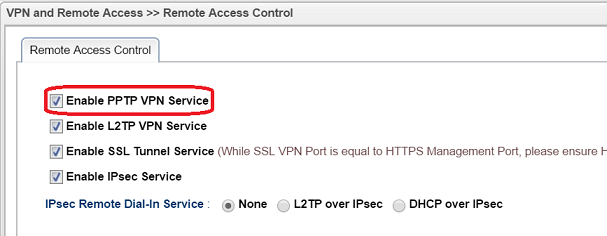

Часть A: возьмите DrayOS Router в качестве VPN-сервера
Настройка маршрутизатора DrayOS (Dial-in)
Перейдите в раздел VPN and Remote Access Control >> LAN to LAN и щелкните доступный индекс,
1. Общие настройки
- Дайте Profile Name
- Enable этот профиль
- Выберите дозвон для Call Direction
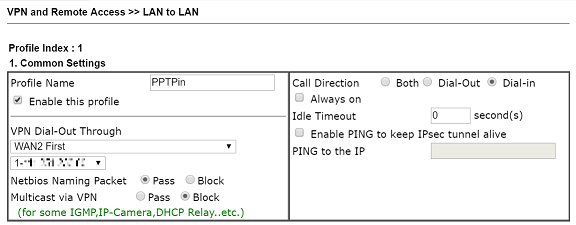
2. Настройки телефонного подключения
- Разрешить подключение по протоколу PPTP
- Введите Username и Password
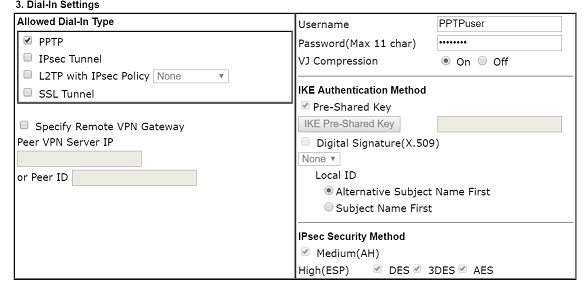
3. Сетевые настройки TCP / IP.
- Введите LAN Vigor3900 в IP / маску удаленной сети
- Нажмите ОК.
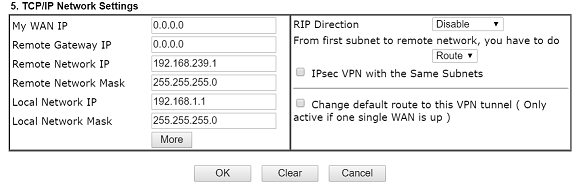
4. Перейдите в раздел VPN and Remote Access >> VPN Profiles и щелкните Add на вкладке исходящих вызовов PPTP,
- Дайте Profile Name
- Установите флажок Enable
- Выберите интерфейс WAN для подключения к маршрутизатору DryayOS для Dial-Out Through.
- Введите WAN IP или доменное имя маршрутизатора Vigor в поле Server IP / Host Name.
- Введите username я и password PPTP, как в шаге 2.
- Введите LAN Vigor3900 в Local IP/Subnet Mask
- Введите LAN Vigor Router в Remote IP/Subnet Mask
- Нажмите Aceept
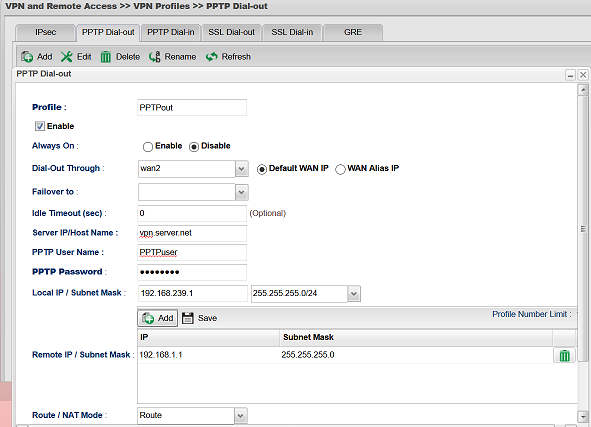
Теперь мы можем перейти к VPN and Remote Access >> Connection Management, чтобы набрать VPN.

После успешного подключения VPN мы можем увидеть статус ниже.
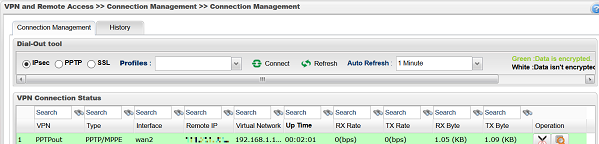
Часть B: возьмите Vigor3900 / 2960 в качестве VPN-сервера
1. Перейдите в раздел «User Management >> User Profile,» , нажмите « Add» ,
- Enableпрофиль
- Введите Username и Password
- Включить PPTP Dial-in в разделе PPTP / L2TP / SSL Server
- Нажмите Apply
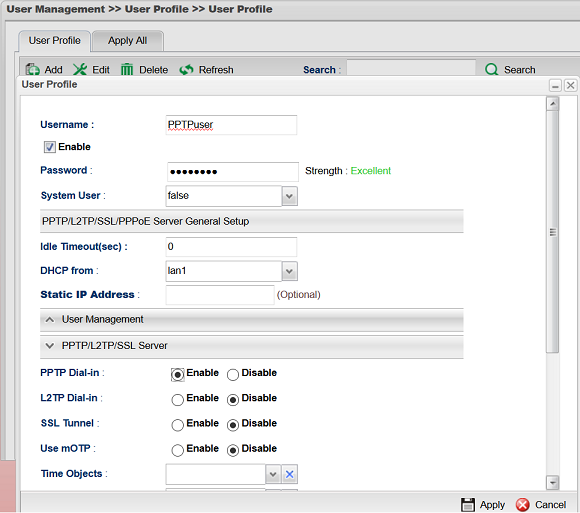
2. Перейдите в раздел VPN and Remote Access >> VPN Profiles и нажмите Addна вкладке PPTP Dial-in.
- Дайте Profile Name
- Установите флажок Enable
- Выберите профиль PPTP User Name для PPTP-соединения.
- Введите LAN Vigor3900 в Local IP/Subnet Mask
- Введите LAN Vigor Router в Remote IP/Subnet Mask
- Нажмите Apply
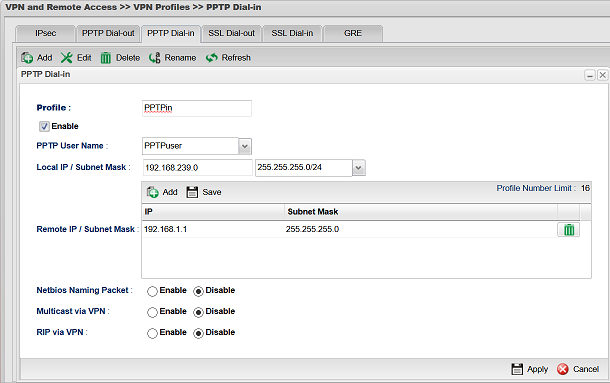
3. Перейдите в раздел «VPN and Remote Access Control >> LAN to LAN» и щелкните по доступному индексу в разделе «Общие настройки».
- Дайте Profile Name
- Установите флажок Enable This Profile
- Выберите исходящий номер для Call Direction
4. В настройках исходящего вызова
- Выберите PPTP для типа дозвона
- Введите WAN IP или доменное имя Vigor3900 в поле Server IP / Host Name.
- Введите username и password, как в шаге 1.
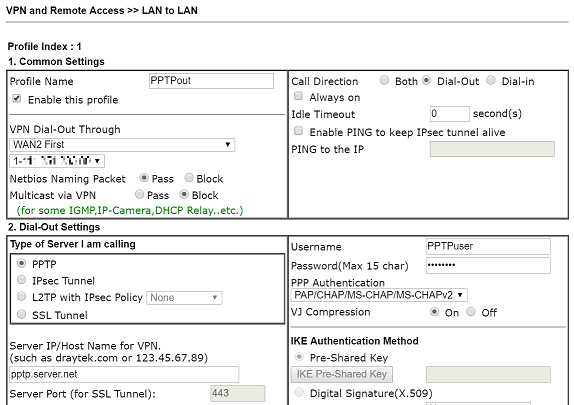
5. Сетевые настройки TCP / IP.
- Введите LAN Vigor3900 в Remote Network IP/Mask
- Нажмите ОК.
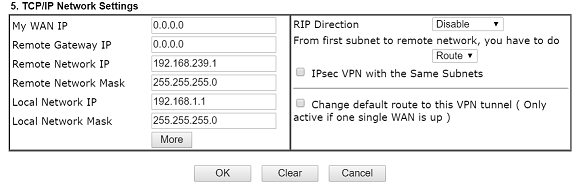
Теперь мы можем перейти к VPN and Remote Access >> Connection Management, чтобы набрать VPN.
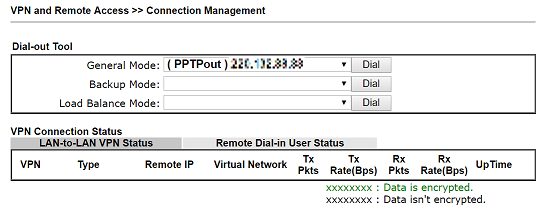
После успешного подключения VPN мы можем увидеть статус ниже.
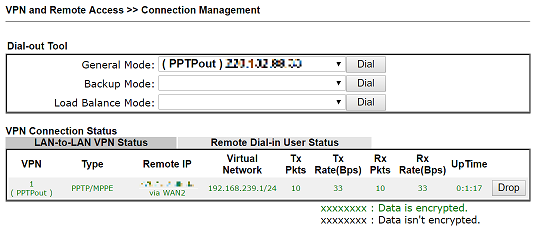
На ваш e-mail было отправлено письмо с регистрационной информацией.
Пожалуйста, дождитесь письма, так как контрольная строка изменяется при каждом запросе.




